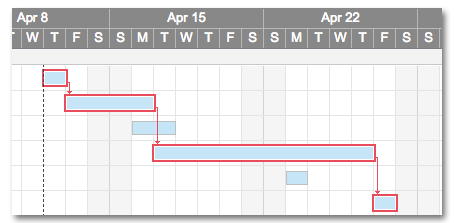Вы можете отслеживать важные задачи проекта, настроив отображение критического пути. Изменение дат задач или зависимостей предшественников может отразиться на критическом пути проекта. Приложение Smartsheet автоматически обновляет и всегда выделяет задачи в текущем критическом пути.
Что такое критический путь
Критический путь — это максимальное расстояние от начала до конца проекта с учётом всех задач и сроков их выполнения. Критический путь даёт наглядное представление о ходе проекта.
СОВЕТ. После настройки критического пути с помощью указанных ниже действий вы можете применить к таблице фильтр, чтобы отобразить только задачи критического пути. Сведения о том, как фильтровать задачи критического пути проекта, см. в статье Отображение или скрытие данных в таблице с помощью фильтров.
Настройка отображения критического пути в таблице
Для отображения критического пути необходимо перейти в представление Ганта. (Для переключения в представление Ганта используйте панель инструментов вверху.)
- Включите зависимости в таблице: для этого щёлкните правой кнопкой мыши заголовок любого столбца и выберите Изменить параметры проекта.
- Укажите для таблицы значения дат и длительности, соответствующие наименьшему времени выполнения задачи.
- Для использования функций критического пути важно указать связи между задачами (лучше всего использовать вариант "окончание–начало") в столбце Предшественники.
Узнайте больше об использовании столбца "Предшественники" см. в статье Включение зависимостей и использование предшественников.
- Щёлкните значок Критический путь в правом верхнем углу рабочего пространства.
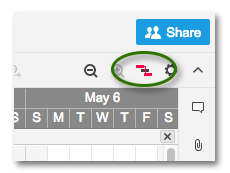
Все задачи и вехи, входящие в состав критического пути проекта, будут выделены на диаграмме Ганта красным цветом.